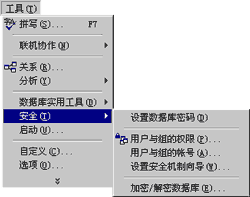相信大家在使用CAD的时候,如果图层没有划分好,或者线型、颜色没有做好,还得更改成品图,是非常不方便的。现在我来教大家,如果图层划分不好,如何根据颜色/线型等属性选择图形元素。
1.首先打开需要处理的图形,确保图层完全显示,并且不要冻结或锁定。图中楼梯扶手的颜色是一样的,但是层次不一样。如果根据图层选择或隐藏,则只能选择其中的一部分。
2.然后输入:QSELECT命令,弹出快速选择命令窗口。在激活第一行的最后一个小图标(范围搜索)之前,选择“如何申请”以选择第一个。如果选择第二种,只能选择全图,并排除,其余设置。
3.然后单击第一行中的最后一个小图标,并检查要修改的图形元素的范围。确认后,你会在这个区域得到按颜色选择的元素,然后你可以同时将它们设置为一个图层,或者改变颜色等等。